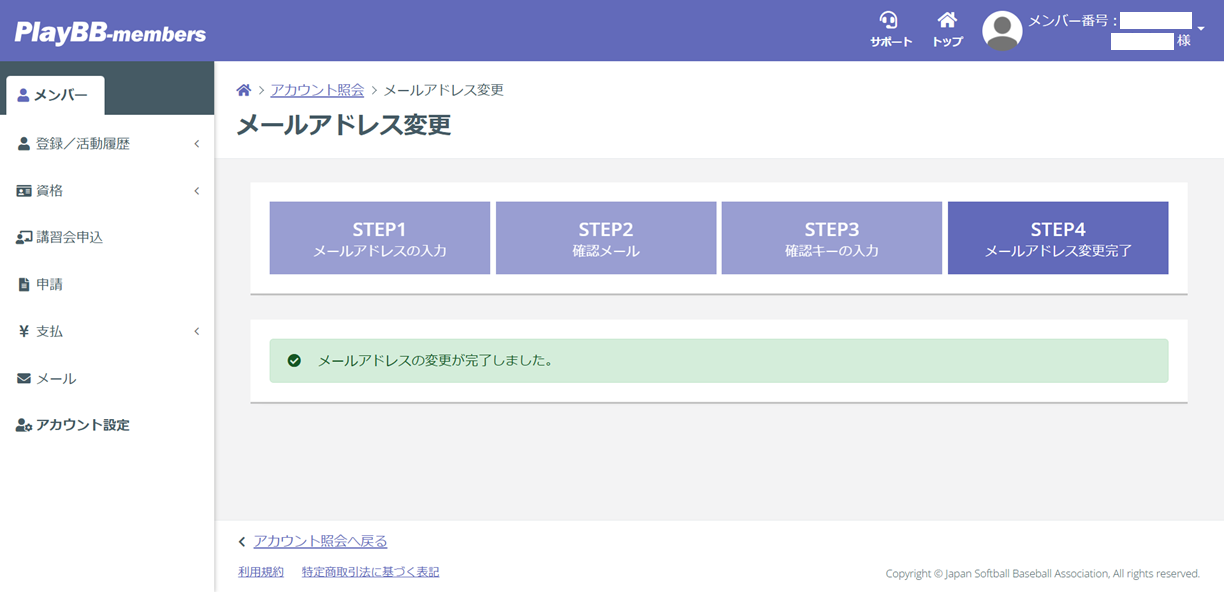会員情報項目の「メールアドレス」を修正する手順です。
携帯電話の変更により、登録していたメールアドレスを使用できなくなった場合は、以下操作で変更をしてください。
操作手順
1.PlayBB-membersへアクセスし、【ログイン】をクリック。
※すでにログインが行えている場合は、手順3.へお進みください。
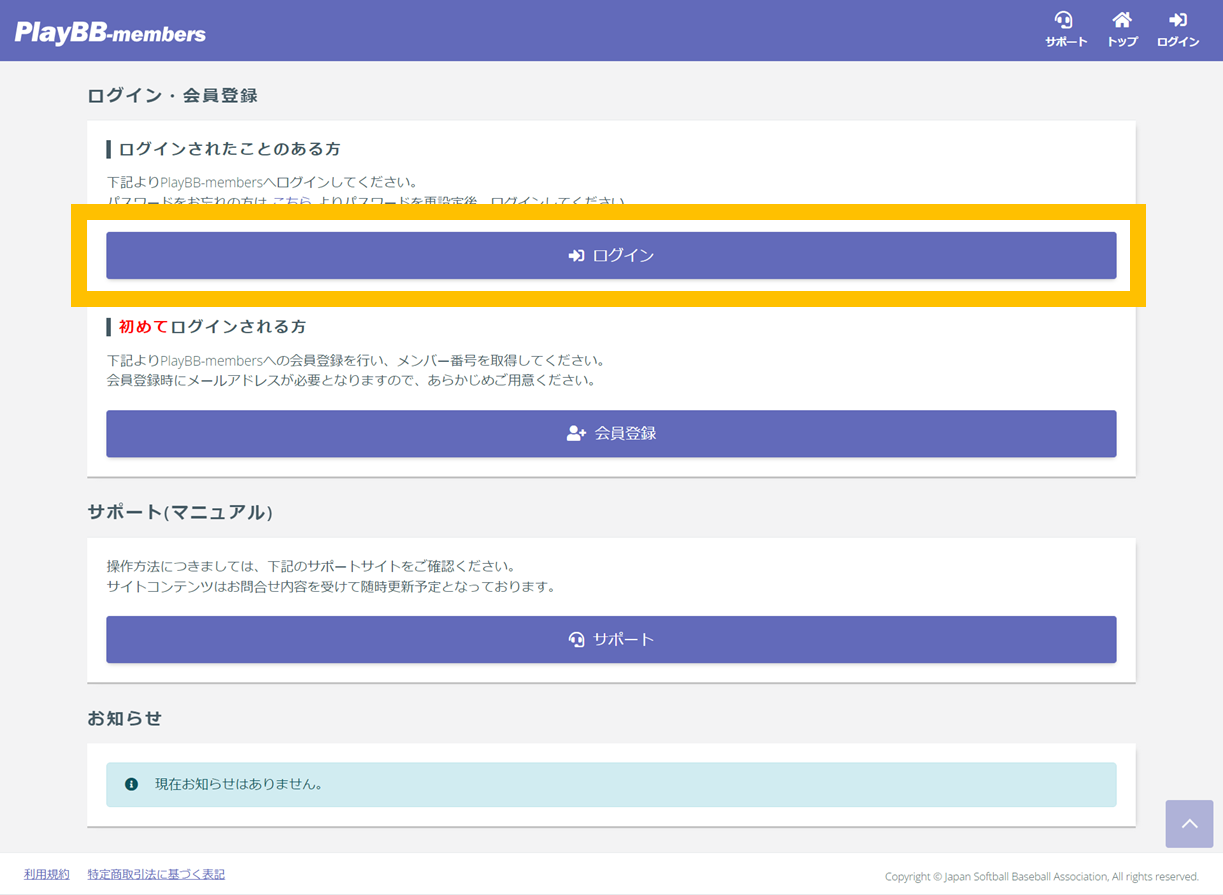
2.登録したメールアドレスかメンバー番号と、設定したパスワードを入力し、【ログイン】をクリック。
・入力項目の上段には「登録メールアドレス」または「メンバー番号」を入力します。
ログインIDをご自身で設定されている場合は、設定したログインIDを入力してログインすることもできます。
メンバー番号がご不明な場合は、「ログインIDをお忘れの方はこちら」からメールで確認してください。
・下段には設定したパスワードを入力します。
パスワードがご不明な場合は、「パスワードをお忘れの方はこちら」から再設定してください。
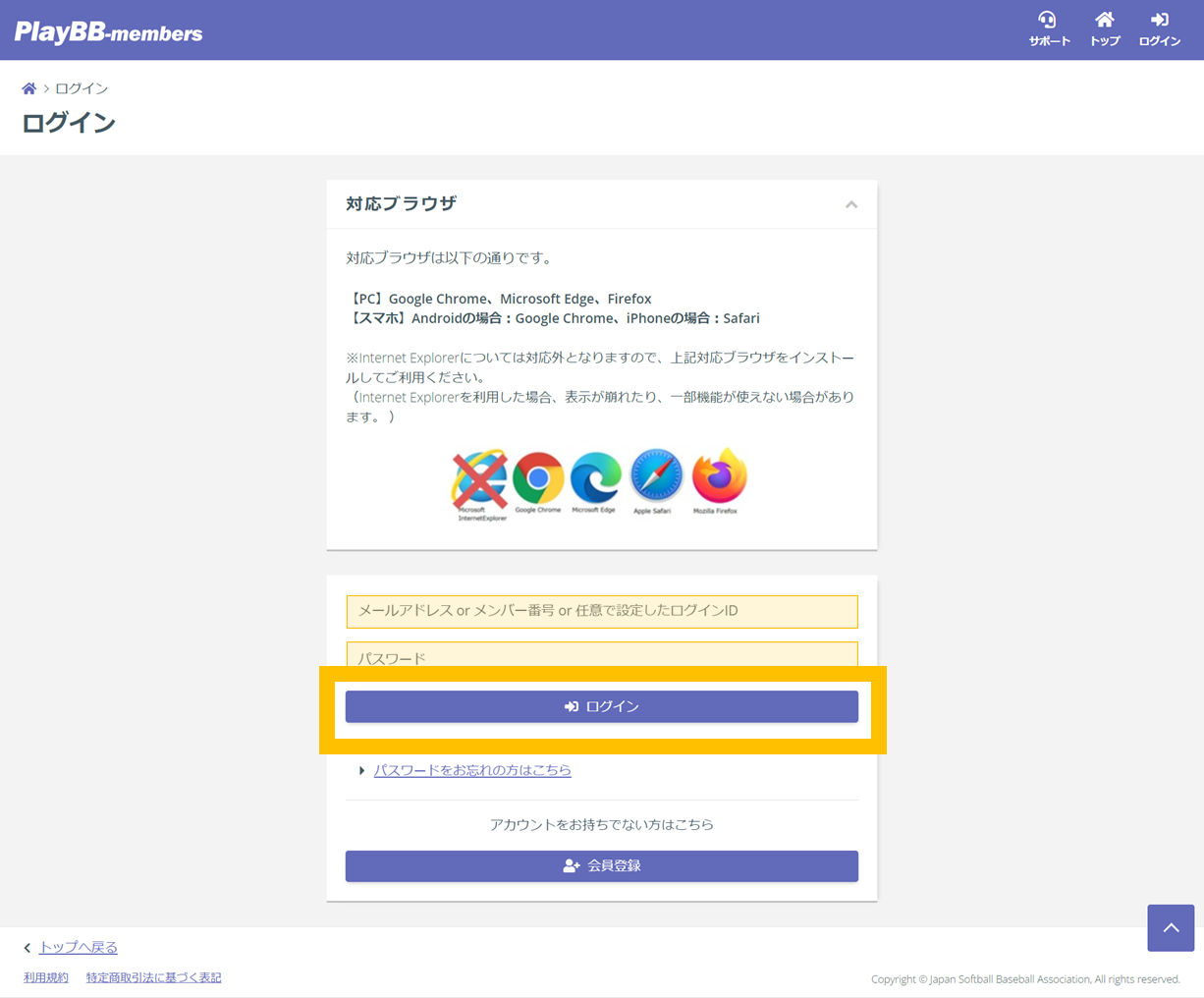
3.メンバーメニューから【アカウント設定】をクリック。
・メンバーメニューから【アカウント設定】を選択します。
・スマートフォンの場合はパソコンでの表示と見た目が異なります。
スマートフォンで操作する場合は、左上にある横三本線をクリックするとメンバーメニューが表示されます。
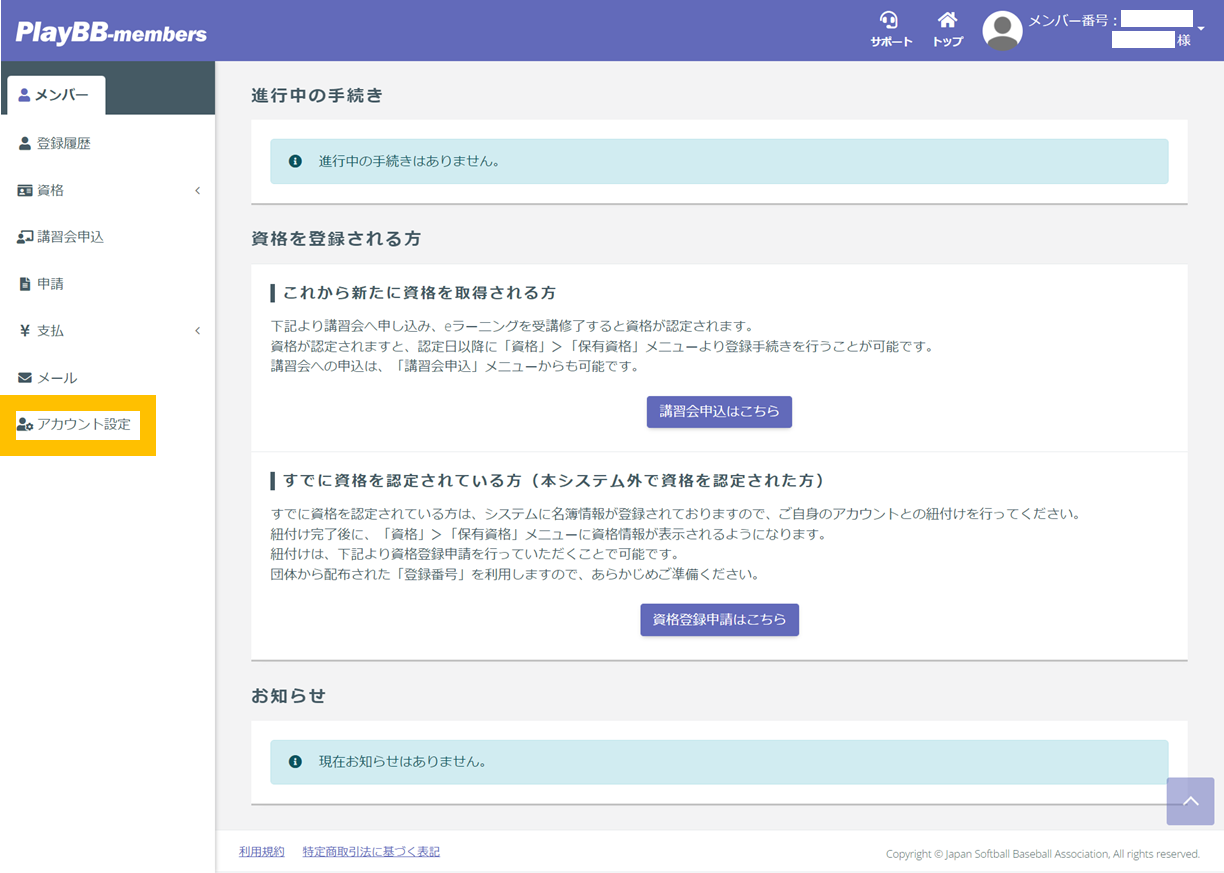
4.連絡先情報の【メールアドレスを変更する】をクリック。
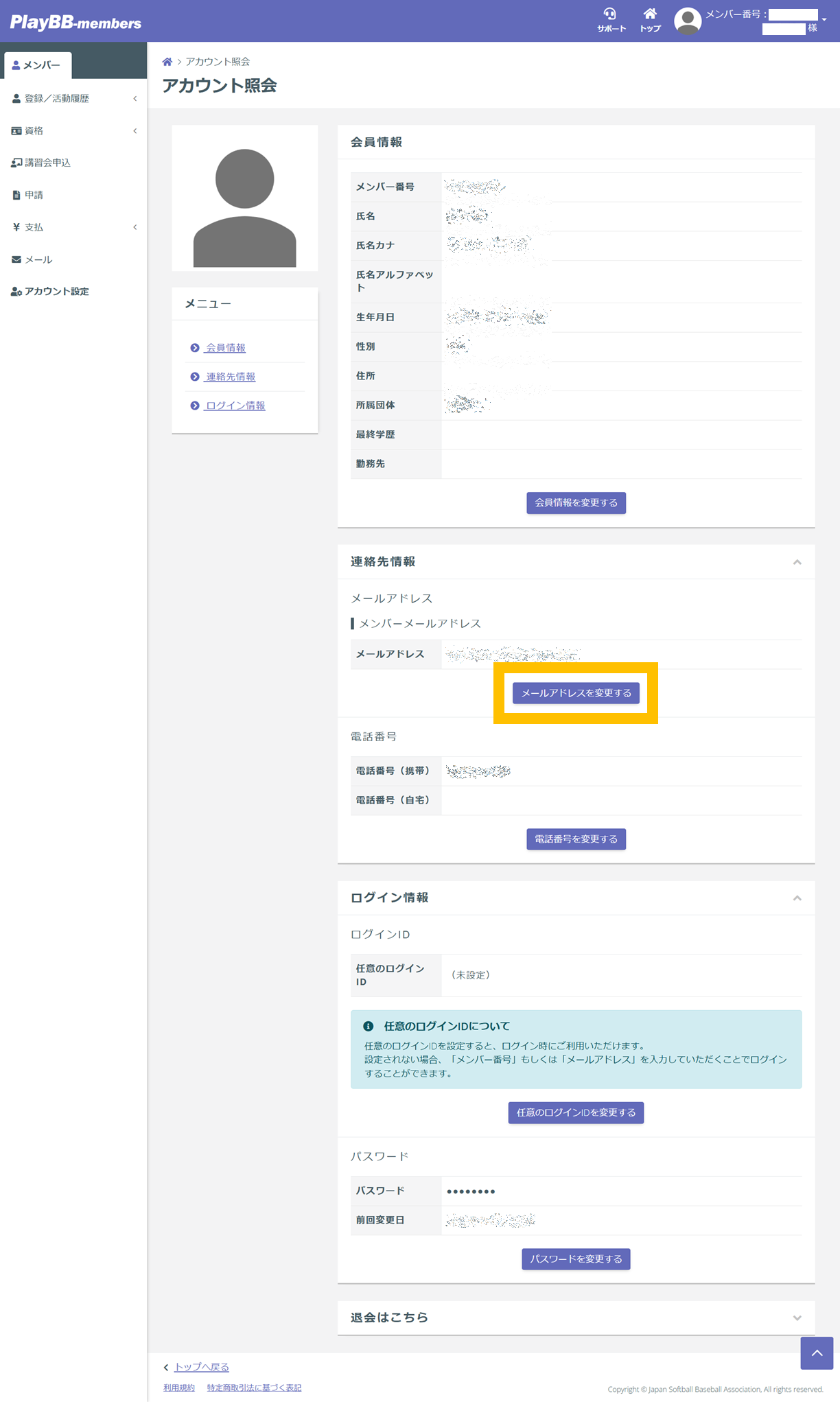
5.設定するメールアドレスを入力し、【確認メールを送信する】をクリック。
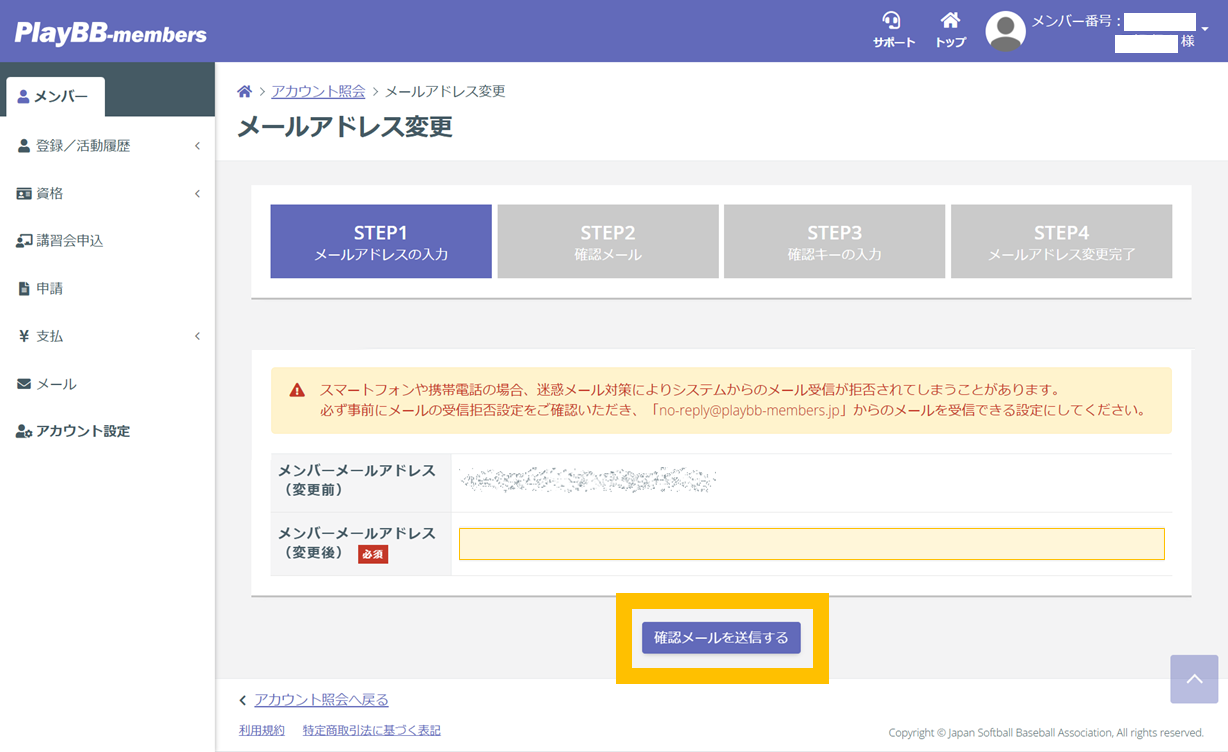
6.設定するメールアドレス宛にメールが届きます。受信メールボックスを確認してください。
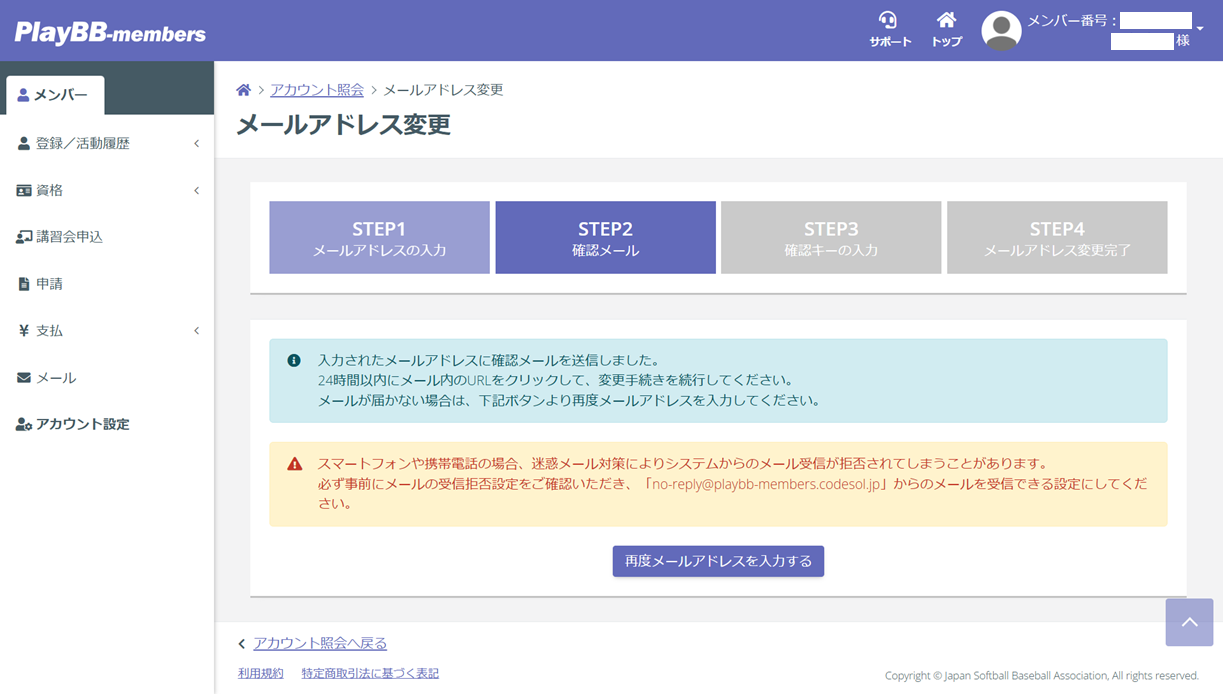
7.届いたメールを開き、メール本文から一番上の「URLリンク」を押します。※確認キーの上にある長いURLをクリック。
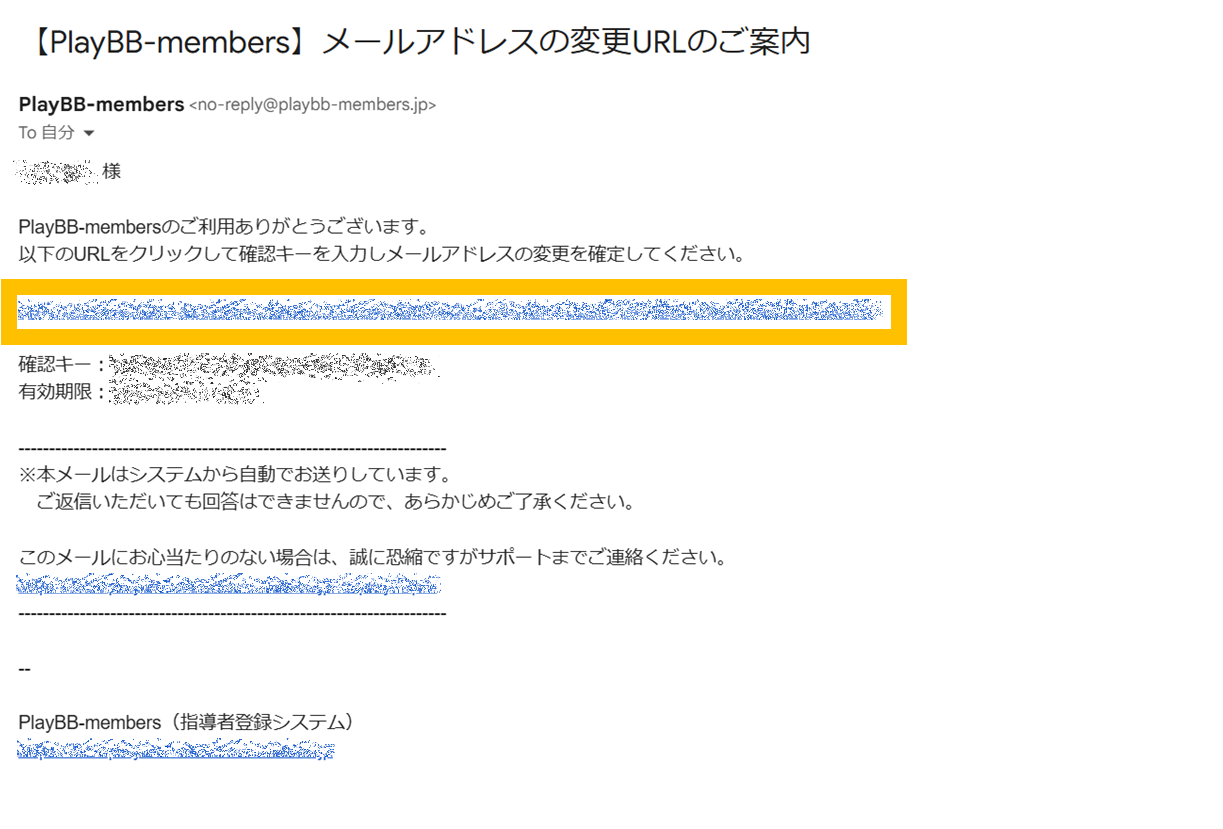
8.確認キーの画面で「メールアドレスの確認を完了する」をクリック。
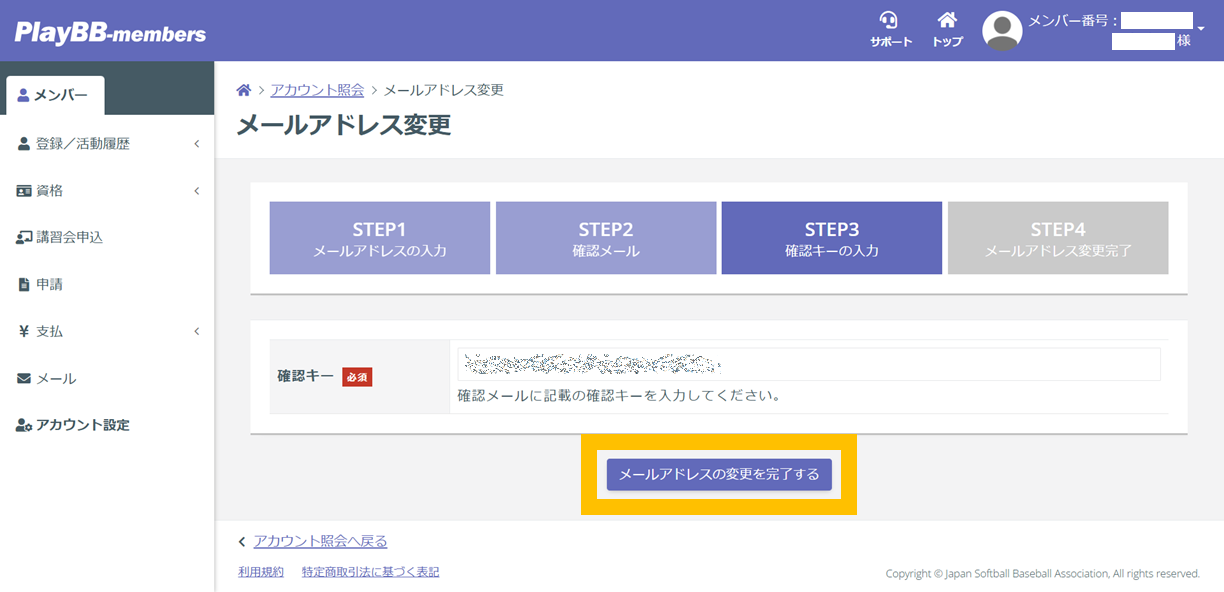
9.メールアドレスの変更が完了します。